
vscode 小地图
细心的你可能已经发现了,在之前所有的截图里,我都把小地图关掉了(在查看菜单栏中可以打开或关闭小地图)。这是因为图片小,而小地图又比较占地方。
但是如果你是在一个比较大的屏幕上工作,需要快速了解整个文件的全貌,并且还能靠鼠标快速地移动,那么这时小地图就很有用了。这个功能默认是打开的,所以你无需特别设置。这个使用起来比较简单,你可以像我在图中展示的那样试着打开一个较大的文件,感受一下它的妙处。

很多游戏中也有类似的小地图功能,不知道你有没有似曾相识的感觉。
除了控制小地图是否打开,编辑器还为我们提供了几个渲染的配置项。比如说,默认情况下,小地图会将每个字符都渲染出来。但是我们并不能真正地通过小地图来看代码,我们只是要看个大概结构罢了,那么我们可以打开命令面板,搜索“打开设置”(Open Settings),进入设置界面后,搜索 “editor.minimap.renderCharacters” ,找到后将其关闭,这样一来,所有的字符,都会被渲染成一个个小色块。
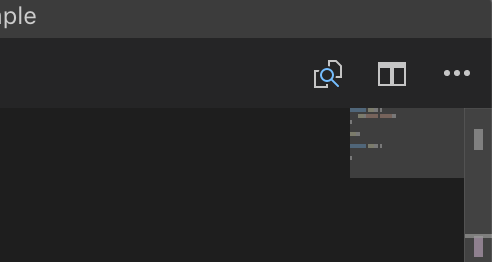
同样的,我们还可以通过 “editor.minimap.maxColumn” 来控制小地图里每一行渲染多少个字符。很多时候我们只需看下每行代码前的缩进和前面的代码高亮,就能看出个大概来了。